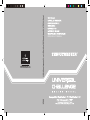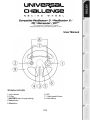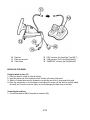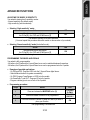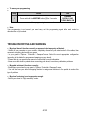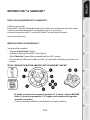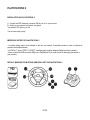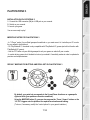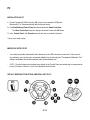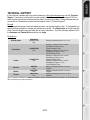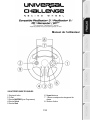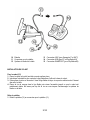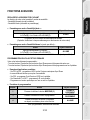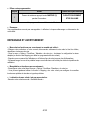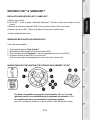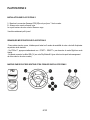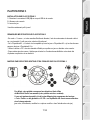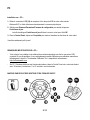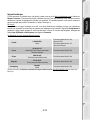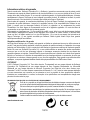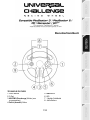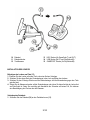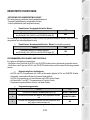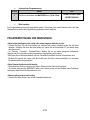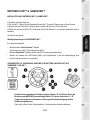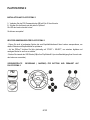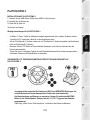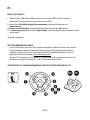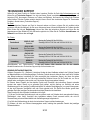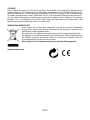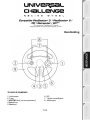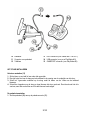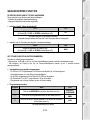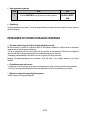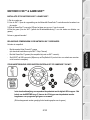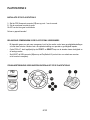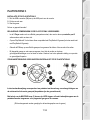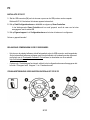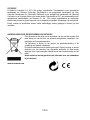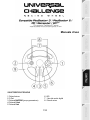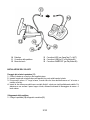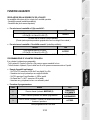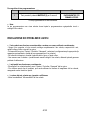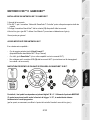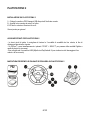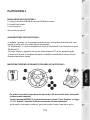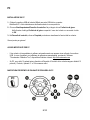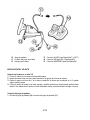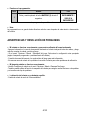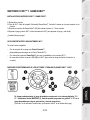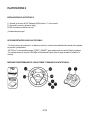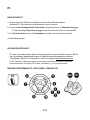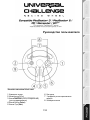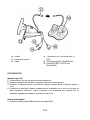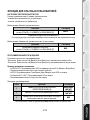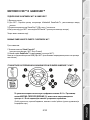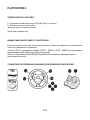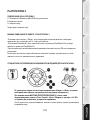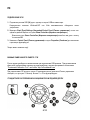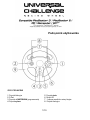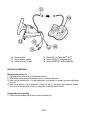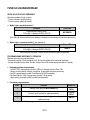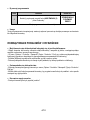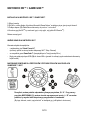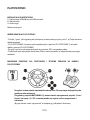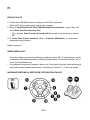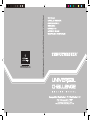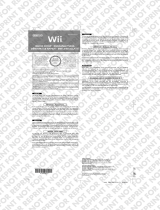Thrustmaster 4060048 4061002 Handleiding
- Categorie
- Accessoires voor spelconsoles
- Type
- Handleiding
Pagina laadt ...
Pagina laadt ...
Pagina laadt ...
Pagina laadt ...
Pagina laadt ...
Pagina laadt ...
Pagina laadt ...
Pagina laadt ...
Pagina laadt ...
Pagina laadt ...
Pagina laadt ...
Pagina laadt ...
Pagina laadt ...
Pagina laadt ...
Pagina laadt ...
Pagina laadt ...
Pagina laadt ...
Pagina laadt ...
Pagina laadt ...
Pagina laadt ...
Pagina laadt ...
Pagina laadt ...
Pagina laadt ...
Pagina laadt ...
Pagina laadt ...
Pagina laadt ...
Pagina laadt ...
Pagina laadt ...
Pagina laadt ...
Pagina laadt ...
Pagina laadt ...

1/10
Handleiding
TECHNISCHE KENMERKEN
1 Actieknoppen
2 D-pad
3 MAPPING-knop (om te programmeren)
4 Select-knop
5 Start-knop
6 LED
7 2 digitale schakelflippers
8 Actieknoppen

2/10
10 Pedaalset
11 Connector voor pedaalset
12 Tafelklem
13 NGC-connector (voor GameCube™ en Wii™)
14 USB-connector (voor pc en PlayStation®3)
15 GAMEPORT-connector (voor PlayStation®2)
HET STUUR INSTALLEREN
Het stuur vastzetten (12)
1. Zet het stuur op een tafel of een ander vlak oppervlak.
2. Duw het korte eind van de stang met schroefdraad in de opening aan de onderzijde van het stuur.
3. Schuif het V-gevormde onderdeel op de stang zodat de kaken van de V-klem om de tafelrand
klemmen.
4. Schroef de vleugelmoer op de stang en draai hiermee het stuur goed vast. Draai de schroef niet al te
vast aan, want dat zou de klem en/of de tafel kunnen beschadigen.
De pedaalset aansluiten
1. Sluit de pedaalset (10) aan op de pedaalconnector (11).

3/10
GEAVANCEERDE FUNCTIES
DE GEVOELIGHEID VAN HET STUUR AANPASSEN
De gevoeligheid van dit stuur kent twee instellingen:
- Normale gevoeligheid (standaardinstelling).
- Hoge gevoeligheid (moet worden ingesteld).
• Instellen van de "Hoge gevoeligheid":
Actie
LED
Gelijktijdig indrukken en loslaten van:
de D-pad (2) + de UP- en DOWN-schakelflippers (7)
UIT
Het stuur reageert nu gevoeliger (directer).
(Herhaal deze procedure elke keer dat u het stuur weer start of loskoppelt)
• Instellen van de "Normale gevoeligheid" (standaardinstelling):
Actie
LED
Gelijktijdig indrukken en loslaten van:
de D-pad (2) + de UP- en DOWN-schakelflippers (7)
AAN
Het stuur reageert nu weer met de normale gevoeligheid (standaardinstelling).
HET STUUR EN DE PEDALEN PROGRAMMEREN
Het stuur is volledig programmeerbaar:
- Alle knoppen, de D-pad en de Up- en Down-schakelflippers kunnen onderling verwisseld worden.
- Alle knoppen, de D-pad en de Up- en Down-schakelflippers kunnen op de 2 pedalen worden
geprogrammeerd.
• Voorbeelden van mogelijke toepassingen:
- Op PS2 en PS3: Programmeeer L2/R2 op de twee digitale Up- en Down-flippers.
- Verwissel knoppen voor een betere toegankelijkheid.
- Op de PS3: programmeer Kruis/Vierkant of L2/R2 op de pedalen.
- Op GameCube™ en Wii™: programmeer L/R op de pedalen.
- Programmeer één of meer knoppen op een of beide pedalen.
• Programmeerprocedure
Stappen
Actie
LED
1 Druk op de MAPPING-knop (3) en laat deze weer los.
KNIPPERT
LANGZAAM
2 Druk op de te programmeren knop en laat deze weer los.
KNIPPERT
SNEL
3
Druk op de knop of pedaal waaraan u de functie wilt toewijzen
en laat deze weer los.
AAN
Uw programmering is nu gewist.

4/10
• Uw programmering wissen
Stap
Actie
LED
1
Houd de MAPPING-knop (3) twee seconden ingedrukt.
KNIPPERT SNEL
EN GAAT WEER
AAN
Uw programmering is nu gewist.
• Opmerking:
Uw programmering is nu gewist. U moet de programmering uitvoeren elke keer nadat u het stuur opnieuw
start of loskoppelt.
PROBLEMEN OPLOSSEN EN WAARSCHUWINGEN
• Het stuur werkt niet goed of lijkt niet goed gekalibreerd te zijn
Zet uw computer of console uit, koppel uw stuur en alle kabels helemaal los, sluit het stuur en de kabels
opnieuw aan en start de game opnieuw op.
- Ga in de game naar het menu met opties voor de controller en de gamepad. Selecteer de configuratie
die het meest lijkt op de geprogrammeerde of standaardtoewijzing van uw stuur.
- Raadpleeg de handleiding of de online help van de game voor meer informatie.
Beweeg, om kalibratieproblemen te voorkomen, nooit het stuur of de pedalen wanneer u het stuur
aansluit.
• De pedalen werken niet correct
- Configureer uw stuur opnieuw in het menu van de game met opties voor de controller en de gamepad.
- U kunt ook de programmeerfunctie van uw stuur gebruiken om dit soort problemen op te lossen.
• Mijn stuur reageert niet gevoelig/direct genoeg
- Stel het stuur in op hoge gevoeligheid.

5/10
NINTENDO ® WII™ & GAMECUBE™
INSTALLATIE OP DE NINTENDO® WII™ & GAMECUBE™
1. Zet de console aan.
2. Voor de Wii™: Open de vergrendeling van de Nintendo® GameCube™-controller aan de bovenkant van
de console.
3. Sluit de GameCube™-connector (13) van het stuur aan op poort 1 van de console.
4. Start de game (Voor de Wii™: gebruik de Wii-afstandsbediening™ voor het starten en afsluiten van
games).
Nu kan er gespeeld worden!
BELANGRIJKE OPMERKINGEN VOOR NINTENDO® Wii™-GEBRUIKERS
Het stuur is compatibel:
- Met de meeste Virtual Console™-games
(als download beschikbaar op het Wii™ Shop Channel)
- Met alle GameCube™-games (die compatibel zijn met uw Wii™-console).
- Sluit NOOIT de USB-connector (14) aan op uw PlayStation® 2 (om het risico van schade aan uw stuur
en/of console te vermijden).
STANDAARDTOEWIJZING VOOR KNOPPEN EN PEDAALSET OP GAMECUBE™ EN WII™
In de standaardtoewijzing correspondeert de pedaalset met de digitale B/A-knoppen. Met
behulp van de MAPPING-knop (3) kunnen de L/R-triggers aan de pedaalset worden
toegewezen voor progressief gas geven en remmen.
(Dit kan desgewenst worden gewijzigd in de besturingsopties van de game.)

6/10
PLAYSTATION® 2
INSTALLATIE OP DE PLAYSTATION® 2
1. Sluit de PS2 Gamepoort-connector (15) aan op poort 1 van de console.
2. Zet de console aan en start de game.
De LED van het stuur gaat rood branden.
Nu kan er gespeeld worden!
BELANGRIJKE OPMERKINGEN VOOR PLAYSTATION® 2-GEBRUIKERS
- Bij bepaalde games en met name racegames, loont het de moeite om de twee gevoeligheidsinstellingen
voor het stuur te testen. Hierdoor kunt u de optimale instelling voor precisie en gevoeligheid bepalen.
- Op de PSOne™: druk tegelijkertijd op de START- en SELECT-knop om te wisselen tussen de digitale en
de analoge modus.
- Sluit NOOIT de USB-connector (14) aan op uw PlayStation® 2 (om het risico van schade aan uw stuur
en/of console te vermijden).
STANDAARDTOEWIJZING VOOR KNOPPEN EN PEDAALSET OP DE PLAYSTATION® 2

7/10
PLAYSTATION® 3
INSTALLATIE OP DE PLAYSTATION® 3
1. Sluit de USB-connector (14) aan op de USB-poort van de console.
2. Zet de console aan.
3. Start de game.
Nu kan er gespeeld worden!
BELANGRIJKE OPMERKINGEN VOOR PLAYSTATION® 3-GEBRUIKERS
- In de 1 Player-modus: als uw officiële gamepad aan staat, dan moet u deze op controller port 2
zetten anders werkt uw stuur niet.
- Op een PlayStation® 3 is het stuur alleen compatibel met PlayStation® 3-games (het stuur werkt niet
met PlayStation® 2-games).
- Gebruik de PS-knop op uw officiële gamepad om games af te sluiten of de console uit te zetten.
- Bij bepaalde games en met name racegames, loont het de moeite om de twee
gevoeligheidsinstellingen voor het stuur te testen. Hierdoor kunt u de optimale instelling voor precisie
en gevoeligheid bepalen.
STANDAARDTOEWIJZING VOOR KNOPPEN EN PEDAALSET OP DE PLAYSTATION® 3
In de standaardtoewijzing correspondeert uw pedaalset met de omhoog- en omlaagrichtingen van
de rechtermini-stick van de gamepad (de pedalen zijn dus gecombineerd).
Met behulp van de MAPPING-knop (3) kunnen de L2/R2-triggers of kruis/vierkantjeknoppen aan de
pedaalset worden toegewezen voor progressief gas geven en remmen.
(Dit kan desgewenst worden gewijzigd in de besturingsopties van de game.)

8/10
PC
INSTALLATIE OP DE PC
1. Sluit de USB-connector (14) van het stuur aan op een van de USB-poorten van de computer.
Windows® XP of Vista herkent het nieuwe apparaat automatisch.
2. Klik op Start/Configuratiescherm en dubbelklik vervolgens op Game Controllers.
In het dialoogvenster Game Controllers dat nu wordt geopend, wordt de naam van het stuur
weergegeven met als status OK.
3. Klik op Eigenschappen in het Configuratiescherm om het stuur te testen en te configureren.
Nu kan er gespeeld worden!
BELANGRIJKE OPMERKINGEN VOOR PC-GEBRUIKERS
- Het stuur en de pedalen kalibreren zichzelf automatisch zodra de USB-connector wordt aangesloten.
Als het automatisch kalibreren problemen geeft, kan de kalibratie ook handmatig worden uitgevoerd
met behulp van de Thrustmaster Calibration Tool-software, te downloaden van onze website:
http://ts.thrustmaster.com/
- Op de pc zijn 10 actieknoppen functioneel, zelfs als in het configuratiescherm wordt aangegeven dat
het stuur 12 knoppen heeft. Knoppen 11 en 12 werken dus niet.
STANDAARDTOEWIJZING VOOR KNOPPEN EN PEDAALSET OP DE PC

9/10
TECHNISCHE ONDERSTEUNING
Mocht u problemen ondervinden met dit product, ga dan naar http://ts.thrustmaster.com en klik op
Technical Support. U hebt daar toegang tot verschillende onderwerpen die u helpen bij het vinden van
oplossingen, zoals de FAQ (veelgestelde vragen) en de meest recente drivers en software. Als het
probleem op die manier niet kan worden verholpen, kunt u contact opnemen met de Thrustmaster product
technical support service (Technical Support).
Per e-mail:
Voordat u gebruik kunt maken van technische ondersteuning per e-mail dient u zich eerst online te
registreren. Met de door u verstrekte informatie kan uw probleem sneller en beter worden opgelost. Klik op
Registration aan de linkerzijde van de pagina Technical Support en volg de aanwijzingen op het scherm.
Indien u reeds geregistreerd bent, vult u de velden Username en Password in en klikt u op Login.
Per telefoon:
Bedrijfsuren en telefoonnummers kunnen gewijzigd worden. Ga naar http://ts.thrustmaster.com voor de actuele
contactgegevens van Technical Support.
INFORMATIE MET BETREKKING TOT DE GARANTIE
Wereldwijd garandeert Guillemot Corporation S.A. (“Guillemot”) de koper dat dit Thrustmaster-product
gedurende een periode van twee (2) jaar vanaf de oorspronkelijke aankoopdatum vrij zal zijn van
materiaal- en fabricagefouten. Indien u in de garantieperiode een defect meent te constateren aan dit
product, neem dan onmiddellijk contact op met de Technical Support, die u zal informeren over de te
volgen procedure. Als het defect wordt bevestigd, dient het product te worden geretourneerd naar de
plaats van aankoop (of een andere locatie die wordt opgegeven door Technical Support).
Binnen het gestelde van deze garantie wordt het defecte product van de consument gerepareerd of
vervangen, zulks ter beoordeling van Technical Support. Indien toegestaan door van de geldende
wetgeving, beperkt de volledige aansprakelijkheid van Guillemot en haar dochterondernemingen (inclusief
de aansprakelijkheid voor indirecte schade) zich tot het repareren of vervangen van het Thrustmaster
product. De wettelijke rechten van de klant volgens de wetgeving die van toepassing is op de verkoop van
consumentproducten, worden op generlei wijze beperkt door deze garantie.
Deze garantie is niet van kracht: (1) indien het product aangepast, geopend of gewijzigd is, of beschadigd
is ten gevolge van oneigenlijk of onvoorzichtig gebruik, verwaarlozing, een ongeluk, normale slijtage, of
enige andere oorzaak die niet gerelateerd is aan een materiaal- of fabricagefout; (2) indien u zich niet
houdt aan de instructies zoals verstrekt door Technical Support; of (3) op software die niet is geleverd door
Guillemot en daardoor onder de specifieke garantie valt zoals verstrekt door degene die deze software
levert.
België
078 16 60 56
Kosten van interlokaal gesprek
Van maandag t/m vrijdag van 9:00 tot 13:00 en van 14:00 tot 18:00
Nederland
0900 0400 118
Kosten van lokaal gesprek
Van maandag t/m vrijdag van 9:00 tot 13:00 en van 14:00 tot 18:00
(Nederlands)
Van maandag t/m zaterdag van 9:00 tot 20:00
(Engels)

10/10
COPYRIGHT
© Guillemot Corporation S.A. 2012. Alle rechten voorbehouden. Thrustmaster® is een geregistreerd
handelsmerk van Guillemot Corporation. PlayStation® is een geregistreerd handelsmerk van Sony
Computer Entertainment Inc. Microsoft® Windows® is een geregistreerd handelsmerk van Microsoft
Corporation in de Verenigde Staten en/of andere landen. Gamecube® en Wii™ zijn handelsmerken en/of
geregistreerde handelsmerken van Nintendo Co. Ltd. Alle overige handelsmerken en merknamen
worden hierbij erkend en zijn het eigendom van de respectieve eigenaren. Afbeeldingen zijn niet bindend.
Inhoud, ontwerp en specificaties kunnen zonder aankondiging worden gewijzigd en kunnen per land
verschillen.
AANBEVELINGEN VOOR DE BESCHERMING VAN HET MILIEU
Gooi dit product na het einde van de levensduur niet weg met het normale afval,
maar breng het naar het door uw gemeente aangewezen inzamelpunt voor
elektrische en/of computerapparatuur.
Ter herinnering is hiertoe op het product, de gebruikshandleiding of de
verpakking een symbool aangebracht.
De meeste materialen kunnen worden gerecycled. Dankzij recycling en andere
methodes voor het verwerken van afgedankte elektrische en elektronische
apparaten kunt u een belangrijke bijdrage leveren aan de bescherming van het
milieu.
Neem contact op met uw gemeente voor informatie over een inzamelpunt
bij u in de buurt.
www.thrustmaster.com
Pagina laadt ...
Pagina laadt ...
Pagina laadt ...
Pagina laadt ...
Pagina laadt ...
Pagina laadt ...
Pagina laadt ...
Pagina laadt ...
Pagina laadt ...
Pagina laadt ...
Pagina laadt ...
Pagina laadt ...
Pagina laadt ...
Pagina laadt ...
Pagina laadt ...
Pagina laadt ...
Pagina laadt ...
Pagina laadt ...
Pagina laadt ...
Pagina laadt ...
Pagina laadt ...
Pagina laadt ...
Pagina laadt ...
Pagina laadt ...
Pagina laadt ...
Pagina laadt ...
Pagina laadt ...
Pagina laadt ...
Pagina laadt ...
Pagina laadt ...
Pagina laadt ...
Pagina laadt ...
Pagina laadt ...
Pagina laadt ...
Pagina laadt ...
Pagina laadt ...
Pagina laadt ...
Pagina laadt ...
Pagina laadt ...
Pagina laadt ...
Pagina laadt ...
Documenttranscriptie
Handleiding TECHNISCHE KENMERKEN 1 2 3 4 5 Actieknoppen D-pad MAPPING-knop (om te programmeren) Select-knop Start-knop 6 LED 7 2 digitale schakelflippers 8 Actieknoppen 1/10 10 Pedaalset 11 Connector voor pedaalset 12 Tafelklem 13 NGC-connector (voor GameCube™ en Wii™) 14 USB-connector (voor pc en PlayStation®3) 15 GAMEPORT-connector (voor PlayStation®2) HET STUUR INSTALLEREN Het stuur vastzetten (12) 1. Zet het stuur op een tafel of een ander vlak oppervlak. 2. Duw het korte eind van de stang met schroefdraad in de opening aan de onderzijde van het stuur. 3. Schuif het V-gevormde onderdeel op de stang zodat de kaken van de V-klem om de tafelrand klemmen. 4. Schroef de vleugelmoer op de stang en draai hiermee het stuur goed vast. Draai de schroef niet al te vast aan, want dat zou de klem en/of de tafel kunnen beschadigen. De pedaalset aansluiten 1. Sluit de pedaalset (10) aan op de pedaalconnector (11). 2/10 GEAVANCEERDE FUNCTIES DE GEVOELIGHEID VAN HET STUUR AANPASSEN De gevoeligheid van dit stuur kent twee instellingen: - Normale gevoeligheid (standaardinstelling). - Hoge gevoeligheid (moet worden ingesteld). • Instellen van de "Hoge gevoeligheid": Actie LED Gelijktijdig indrukken en loslaten van: UIT de D-pad (2) + de UP- en DOWN-schakelflippers (7) Het stuur reageert nu gevoeliger (directer). (Herhaal deze procedure elke keer dat u het stuur weer start of loskoppelt) • Instellen van de "Normale gevoeligheid" (standaardinstelling): Actie LED Gelijktijdig indrukken en loslaten van: AAN de D-pad (2) + de UP- en DOWN-schakelflippers (7) Het stuur reageert nu weer met de normale gevoeligheid (standaardinstelling). HET STUUR EN DE PEDALEN PROGRAMMEREN Het stuur is volledig programmeerbaar: - Alle knoppen, de D-pad en de Up- en Down-schakelflippers kunnen onderling verwisseld worden. - Alle knoppen, de D-pad en de Up- en Down-schakelflippers kunnen op de 2 pedalen worden geprogrammeerd. • Voorbeelden van mogelijke toepassingen: - Op PS2 en PS3: Programmeeer L2/R2 op de twee digitale Up- en Down-flippers. - Verwissel knoppen voor een betere toegankelijkheid. - Op de PS3: programmeer Kruis/Vierkant of L2/R2 op de pedalen. - Op GameCube™ en Wii™: programmeer L/R op de pedalen. - Programmeer één of meer knoppen op een of beide pedalen. • Programmeerprocedure Stappen 1 2 3 Actie Druk op de MAPPING-knop (3) en laat deze weer los. Druk op de te programmeren knop en laat deze weer los. Druk op de knop of pedaal waaraan u de functie wilt toewijzen en laat deze weer los. Uw programmering is nu gewist. 3/10 LED KNIPPERT LANGZAAM KNIPPERT SNEL AAN • Uw programmering wissen Stap 1 Actie Houd de MAPPING-knop (3) twee seconden ingedrukt. Uw programmering is nu gewist. LED KNIPPERT SNEL EN GAAT WEER AAN • Opmerking: Uw programmering is nu gewist. U moet de programmering uitvoeren elke keer nadat u het stuur opnieuw start of loskoppelt. PROBLEMEN OPLOSSEN EN WAARSCHUWINGEN • Het stuur werkt niet goed of lijkt niet goed gekalibreerd te zijn Zet uw computer of console uit, koppel uw stuur en alle kabels helemaal los, sluit het stuur en de kabels opnieuw aan en start de game opnieuw op. - Ga in de game naar het menu met opties voor de controller en de gamepad. Selecteer de configuratie die het meest lijkt op de geprogrammeerde of standaardtoewijzing van uw stuur. - Raadpleeg de handleiding of de online help van de game voor meer informatie. Beweeg, om kalibratieproblemen te voorkomen, nooit het stuur of de pedalen wanneer u het stuur aansluit. • De pedalen werken niet correct - Configureer uw stuur opnieuw in het menu van de game met opties voor de controller en de gamepad. - U kunt ook de programmeerfunctie van uw stuur gebruiken om dit soort problemen op te lossen. • Mijn stuur reageert niet gevoelig/direct genoeg - Stel het stuur in op hoge gevoeligheid. 4/10 NINTENDO ® WII™ & GAMECUBE™ INSTALLATIE OP DE NINTENDO® WII™ & GAMECUBE™ 1. Zet de console aan. 2. Voor de Wii™: Open de vergrendeling van de Nintendo® GameCube™-controller aan de bovenkant van de console. 3. Sluit de GameCube™-connector (13) van het stuur aan op poort 1 van de console. 4. Start de game (Voor de Wii™: gebruik de Wii-afstandsbediening™ voor het starten en afsluiten van games). Nu kan er gespeeld worden! BELANGRIJKE OPMERKINGEN VOOR NINTENDO® Wii™-GEBRUIKERS Het stuur is compatibel: - Met de meeste Virtual Console™-games (als download beschikbaar op het Wii™ Shop Channel) - Met alle GameCube™-games (die compatibel zijn met uw Wii™-console). - Sluit NOOIT de USB-connector (14) aan op uw PlayStation® 2 (om het risico van schade aan uw stuur en/of console te vermijden). STANDAARDTOEWIJZING VOOR KNOPPEN EN PEDAALSET OP GAMECUBE™ EN WII™ In de standaardtoewijzing correspondeert de pedaalset met de digitale B/A-knoppen. Met behulp van de MAPPING-knop (3) kunnen de L/R-triggers aan de pedaalset worden toegewezen voor progressief gas geven en remmen. (Dit kan desgewenst worden gewijzigd in de besturingsopties van de game.) 5/10 PLAYSTATION® 2 INSTALLATIE OP DE PLAYSTATION® 2 1. Sluit de PS2 Gamepoort-connector (15) aan op poort 1 van de console. 2. Zet de console aan en start de game. De LED van het stuur gaat rood branden. Nu kan er gespeeld worden! BELANGRIJKE OPMERKINGEN VOOR PLAYSTATION® 2-GEBRUIKERS - Bij bepaalde games en met name racegames, loont het de moeite om de twee gevoeligheidsinstellingen voor het stuur te testen. Hierdoor kunt u de optimale instelling voor precisie en gevoeligheid bepalen. - Op de PSOne™: druk tegelijkertijd op de START- en SELECT-knop om te wisselen tussen de digitale en de analoge modus. - Sluit NOOIT de USB-connector (14) aan op uw PlayStation® 2 (om het risico van schade aan uw stuur en/of console te vermijden). STANDAARDTOEWIJZING VOOR KNOPPEN EN PEDAALSET OP DE PLAYSTATION® 2 6/10 PLAYSTATION® 3 INSTALLATIE OP DE PLAYSTATION® 3 1. Sluit de USB-connector (14) aan op de USB-poort van de console. 2. Zet de console aan. 3. Start de game. Nu kan er gespeeld worden! BELANGRIJKE OPMERKINGEN VOOR PLAYSTATION® 3-GEBRUIKERS - In de 1 Player-modus: als uw officiële gamepad aan staat, dan moet u deze op controller port 2 zetten anders werkt uw stuur niet. - Op een PlayStation® 3 is het stuur alleen compatibel met PlayStation® 3-games (het stuur werkt niet met PlayStation® 2-games). - Gebruik de PS-knop op uw officiële gamepad om games af te sluiten of de console uit te zetten. - Bij bepaalde games en met name racegames, loont het de moeite om de twee gevoeligheidsinstellingen voor het stuur te testen. Hierdoor kunt u de optimale instelling voor precisie en gevoeligheid bepalen. STANDAARDTOEWIJZING VOOR KNOPPEN EN PEDAALSET OP DE PLAYSTATION® 3 In de standaardtoewijzing correspondeert uw pedaalset met de omhoog- en omlaagrichtingen van de rechtermini-stick van de gamepad (de pedalen zijn dus gecombineerd). Met behulp van de MAPPING-knop (3) kunnen de L2/R2-triggers of kruis/vierkantjeknoppen aan de pedaalset worden toegewezen voor progressief gas geven en remmen. (Dit kan desgewenst worden gewijzigd in de besturingsopties van de game.) 7/10 PC INSTALLATIE OP DE PC 1. Sluit de USB-connector (14) van het stuur aan op een van de USB-poorten van de computer. Windows® XP of Vista herkent het nieuwe apparaat automatisch. 2. Klik op Start/Configuratiescherm en dubbelklik vervolgens op Game Controllers. In het dialoogvenster Game Controllers dat nu wordt geopend, wordt de naam van het stuur weergegeven met als status OK. 3. Klik op Eigenschappen in het Configuratiescherm om het stuur te testen en te configureren. Nu kan er gespeeld worden! BELANGRIJKE OPMERKINGEN VOOR PC-GEBRUIKERS - Het stuur en de pedalen kalibreren zichzelf automatisch zodra de USB-connector wordt aangesloten. Als het automatisch kalibreren problemen geeft, kan de kalibratie ook handmatig worden uitgevoerd met behulp van de Thrustmaster Calibration Tool-software, te downloaden van onze website: http://ts.thrustmaster.com/ - Op de pc zijn 10 actieknoppen functioneel, zelfs als in het configuratiescherm wordt aangegeven dat het stuur 12 knoppen heeft. Knoppen 11 en 12 werken dus niet. STANDAARDTOEWIJZING VOOR KNOPPEN EN PEDAALSET OP DE PC 8/10 TECHNISCHE ONDERSTEUNING Mocht u problemen ondervinden met dit product, ga dan naar http://ts.thrustmaster.com en klik op Technical Support. U hebt daar toegang tot verschillende onderwerpen die u helpen bij het vinden van oplossingen, zoals de FAQ (veelgestelde vragen) en de meest recente drivers en software. Als het probleem op die manier niet kan worden verholpen, kunt u contact opnemen met de Thrustmaster product technical support service (Technical Support). Per e-mail: Voordat u gebruik kunt maken van technische ondersteuning per e-mail dient u zich eerst online te registreren. Met de door u verstrekte informatie kan uw probleem sneller en beter worden opgelost. Klik op Registration aan de linkerzijde van de pagina Technical Support en volg de aanwijzingen op het scherm. Indien u reeds geregistreerd bent, vult u de velden Username en Password in en klikt u op Login. Per telefoon: België 078 16 60 56 Kosten van interlokaal gesprek Van maandag t/m vrijdag van 9:00 tot 13:00 en van 14:00 tot 18:00 Van maandag t/m vrijdag van 9:00 tot 13:00 en van 14:00 tot 18:00 (Nederlands) Van maandag t/m zaterdag van 9:00 tot 20:00 (Engels) Bedrijfsuren en telefoonnummers kunnen gewijzigd worden. Ga naar http://ts.thrustmaster.com voor de actuele contactgegevens van Technical Support. Nederland 0900 0400 118 Kosten van lokaal gesprek INFORMATIE MET BETREKKING TOT DE GARANTIE Wereldwijd garandeert Guillemot Corporation S.A. (“Guillemot”) de koper dat dit Thrustmaster-product gedurende een periode van twee (2) jaar vanaf de oorspronkelijke aankoopdatum vrij zal zijn van materiaal- en fabricagefouten. Indien u in de garantieperiode een defect meent te constateren aan dit product, neem dan onmiddellijk contact op met de Technical Support, die u zal informeren over de te volgen procedure. Als het defect wordt bevestigd, dient het product te worden geretourneerd naar de plaats van aankoop (of een andere locatie die wordt opgegeven door Technical Support). Binnen het gestelde van deze garantie wordt het defecte product van de consument gerepareerd of vervangen, zulks ter beoordeling van Technical Support. Indien toegestaan door van de geldende wetgeving, beperkt de volledige aansprakelijkheid van Guillemot en haar dochterondernemingen (inclusief de aansprakelijkheid voor indirecte schade) zich tot het repareren of vervangen van het Thrustmaster product. De wettelijke rechten van de klant volgens de wetgeving die van toepassing is op de verkoop van consumentproducten, worden op generlei wijze beperkt door deze garantie. Deze garantie is niet van kracht: (1) indien het product aangepast, geopend of gewijzigd is, of beschadigd is ten gevolge van oneigenlijk of onvoorzichtig gebruik, verwaarlozing, een ongeluk, normale slijtage, of enige andere oorzaak die niet gerelateerd is aan een materiaal- of fabricagefout; (2) indien u zich niet houdt aan de instructies zoals verstrekt door Technical Support; of (3) op software die niet is geleverd door Guillemot en daardoor onder de specifieke garantie valt zoals verstrekt door degene die deze software levert. 9/10 COPYRIGHT © Guillemot Corporation S.A. 2012. Alle rechten voorbehouden. Thrustmaster® is een geregistreerd handelsmerk van Guillemot Corporation. PlayStation® is een geregistreerd handelsmerk van Sony Computer Entertainment Inc. Microsoft® Windows® is een geregistreerd handelsmerk van Microsoft Corporation in de Verenigde Staten en/of andere landen. Gamecube® en Wii™ zijn handelsmerken en/of geregistreerde handelsmerken van Nintendo Co. Ltd. Alle overige handelsmerken en merknamen worden hierbij erkend en zijn het eigendom van de respectieve eigenaren. Afbeeldingen zijn niet bindend. Inhoud, ontwerp en specificaties kunnen zonder aankondiging worden gewijzigd en kunnen per land verschillen. AANBEVELINGEN VOOR DE BESCHERMING VAN HET MILIEU Gooi dit product na het einde van de levensduur niet weg met het normale afval, maar breng het naar het door uw gemeente aangewezen inzamelpunt voor elektrische en/of computerapparatuur. Ter herinnering is hiertoe op het product, de gebruikshandleiding of de verpakking een symbool aangebracht. De meeste materialen kunnen worden gerecycled. Dankzij recycling en andere methodes voor het verwerken van afgedankte elektrische en elektronische apparaten kunt u een belangrijke bijdrage leveren aan de bescherming van het milieu. Neem contact op met uw gemeente voor informatie over een inzamelpunt bij u in de buurt. www.thrustmaster.com 10/10-
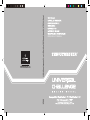 1
1
-
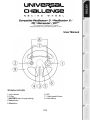 2
2
-
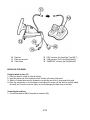 3
3
-
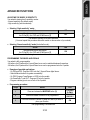 4
4
-
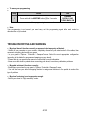 5
5
-
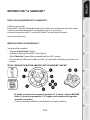 6
6
-
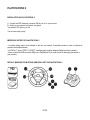 7
7
-
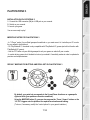 8
8
-
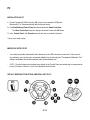 9
9
-
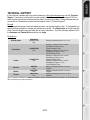 10
10
-
 11
11
-
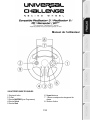 12
12
-
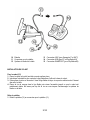 13
13
-
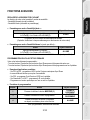 14
14
-
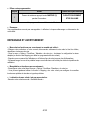 15
15
-
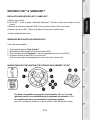 16
16
-
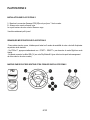 17
17
-
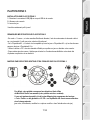 18
18
-
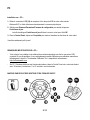 19
19
-
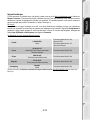 20
20
-
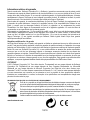 21
21
-
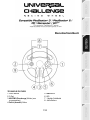 22
22
-
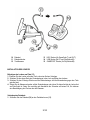 23
23
-
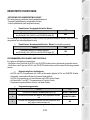 24
24
-
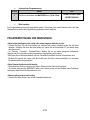 25
25
-
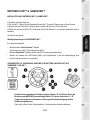 26
26
-
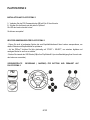 27
27
-
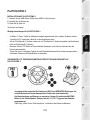 28
28
-
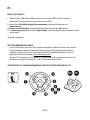 29
29
-
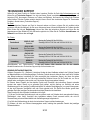 30
30
-
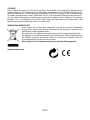 31
31
-
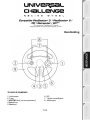 32
32
-
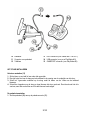 33
33
-
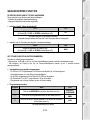 34
34
-
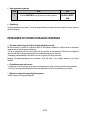 35
35
-
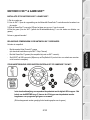 36
36
-
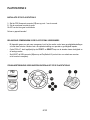 37
37
-
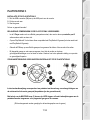 38
38
-
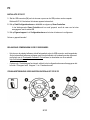 39
39
-
 40
40
-
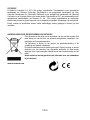 41
41
-
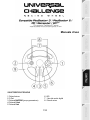 42
42
-
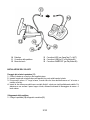 43
43
-
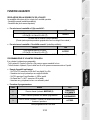 44
44
-
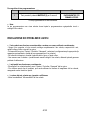 45
45
-
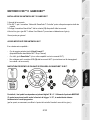 46
46
-
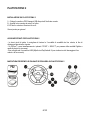 47
47
-
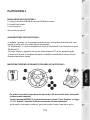 48
48
-
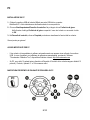 49
49
-
 50
50
-
 51
51
-
 52
52
-
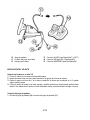 53
53
-
 54
54
-
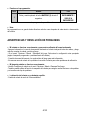 55
55
-
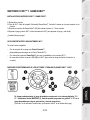 56
56
-
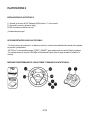 57
57
-
 58
58
-
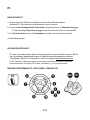 59
59
-
 60
60
-
 61
61
-
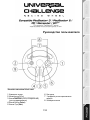 62
62
-
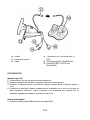 63
63
-
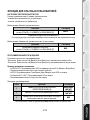 64
64
-
 65
65
-
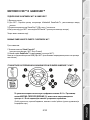 66
66
-
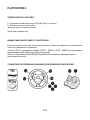 67
67
-
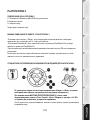 68
68
-
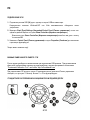 69
69
-
 70
70
-
 71
71
-
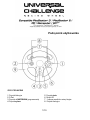 72
72
-
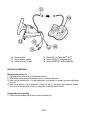 73
73
-
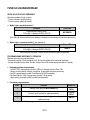 74
74
-
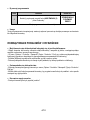 75
75
-
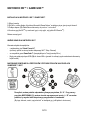 76
76
-
 77
77
-
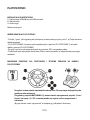 78
78
-
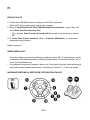 79
79
-
 80
80
-
 81
81
-
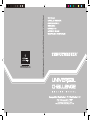 82
82
Thrustmaster 4060048 4061002 Handleiding
- Categorie
- Accessoires voor spelconsoles
- Type
- Handleiding
in andere talen
- English: Thrustmaster 4060048 4061002 User manual
- italiano: Thrustmaster 4060048 4061002 Manuale utente
- русский: Thrustmaster 4060048 4061002 Руководство пользователя
- français: Thrustmaster 4060048 4061002 Manuel utilisateur
- español: Thrustmaster 4060048 4061002 Manual de usuario
- Deutsch: Thrustmaster 4060048 4061002 Benutzerhandbuch
- polski: Thrustmaster 4060048 4061002 Instrukcja obsługi
Gerelateerde artikelen
-
Thrustmaster 2960696 2962067 Handleiding
-
Thrustmaster 4160334 Handleiding
-
Thrustmaster UNIVERSAL CHALLENGE 5-IN-1 de handleiding
-
Thrustmaster Ferrari Racing Wheel Red Legend Edition Handleiding
-
Thrustmaster KART CHALLENGE NW de handleiding
-
Thrustmaster T80 Ferrari 488 GTB Edition Handleiding
-
Thrustmaster 2960699 2960701 2962060 2962073 Handleiding
-
Thrustmaster ENZO FERRARI FORCE GT Handleiding
-
Thrustmaster T-WIRELESS NW de handleiding
-
Thrustmaster 2960709 2971005 2962068 4160545 Handleiding
Andere documenten
-
TRUSTMASTER Ferrari GT Experience de handleiding
-
Nintendo Wii HW Gebruikershandleiding
-
Nintendo NES Classic Mini Handleiding
-
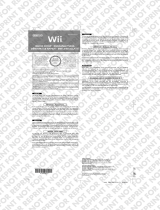 Mode Wii Handleiding
Mode Wii Handleiding
-
Sony SCPH-102 C de handleiding
-
Hama 00051837 de handleiding
-
Bigben Interactive Cocoto: Surprise - Bundle, Wii Handleiding
-
Hama 34313 Controller Quixotic de handleiding
-
Hama 52165 - Thunder V24 de handleiding
-
Hama 00039960 de handleiding